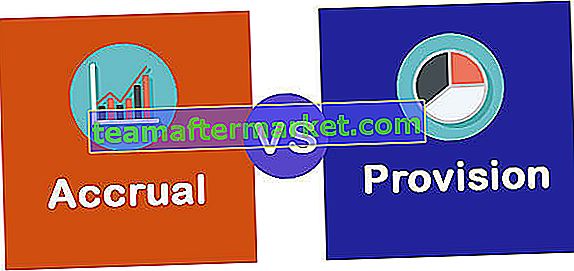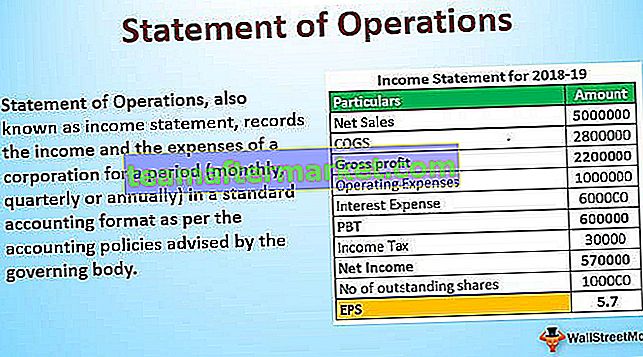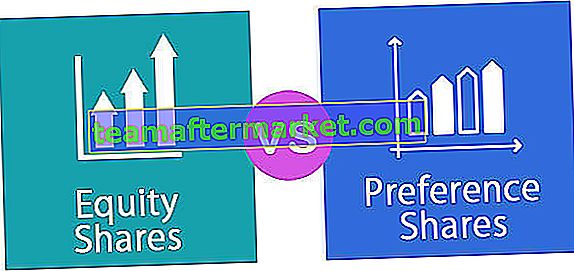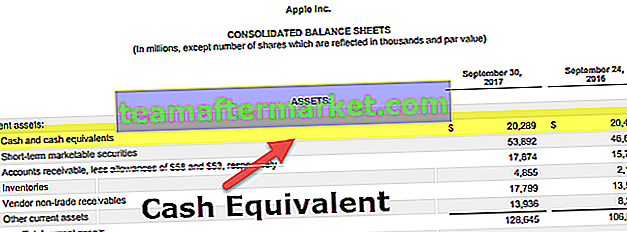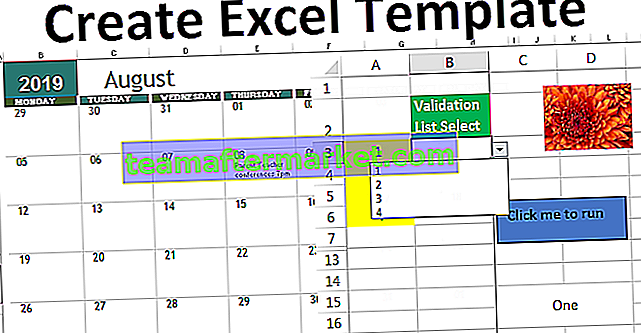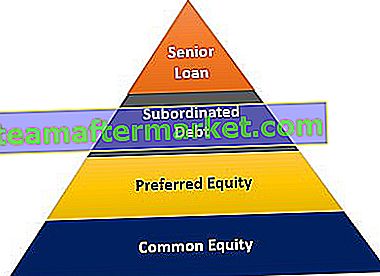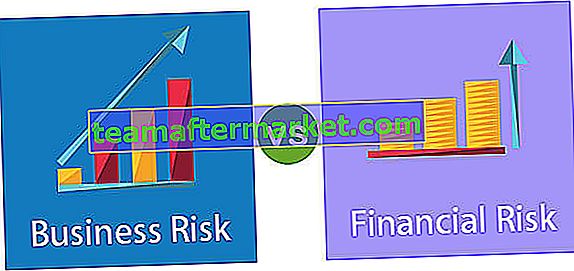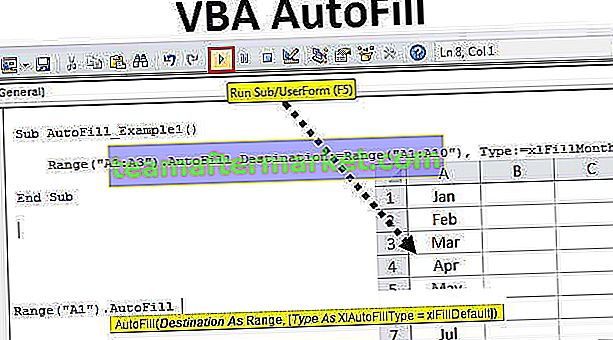Lista över logiska Excel-operatörer
Logiska operatörer i excel är också kända som jämförelseoperatörer och de används för att jämföra två eller flera värden, returutmatningen som ges av dessa operatörer är antingen sant eller falskt, vi får sant värde när villkoren matchar kriterierna och falska som ett resultat när villkoren inte överensstämmer med kriterierna.
Nedan följer de mest använda logiska operatorerna i Excel -
| Sr nr | Logisk operatör Excel-symbol | Operatörens namn | Beskrivning |
| 1 | = | Lika med | Jämför ett värde med annat värde |
| 2 | > | Större än | Testar om värdet är större än ett visst värde eller inte |
| 3 | < | Mindre än | Testar om värdet är mindre än ett visst värde eller inte |
| 4 | > = | Större än eller lika med | Testar om värdet är större än eller lika med ett visst värde eller inte |
| 5 | <= | Mindre än eller lika med | Testar om värdet är mindre än eller lika med ett visst värde eller inte |
| 6 | Inte lika med | Testar om ett visst värde inte är lika med ett visst värde eller inte |
Nu kommer vi att titta på dem i detalj.
Du kan ladda ner den här Excel-operatörsmallen här - Excel-operatörsmallen# 1 Jämställdhet (=) för att jämföra två värden
Vi kan använda likhetstecknet (=) för att jämföra ett cellvärde mot det andra cellvärdet. Vi kan jämföra alla typer av värden med ett likhetstecken. Antag att vi har värdena nedan från cell A1 till B5.

Nu vill jag testa om värdet i cell A1 är lika med cell B1-värdet.
- Steg 1: För att välja värdet A1 till B1, låt oss öppna formeln med ett likhetstecken.

- Steg 2: Välj cell A1 nu.

- Steg 3: Skriv nu ett mer logiskt operatörssymbols lika tecken (=).

- Steg 4: Välj nu den andra cellen vi jämför, dvs. B2-cellen.

- Steg 5: Ok, vi är klara. Låt tryck på Enter-tangenten för att stänga formeln. Kopiera och klistra in till andra celler.

Så vi fick SANT som resultat om cell 1-värdet är lika med cell 2 eller annars fick vi FALSKT som resultat.
# 2 Större än (>) Tecken för att jämföra numeriska värden
Till skillnad från lika tecken (=) större än tecken (>) kan bara testa numeriska värden, inte textvärden. Till exempel om dina värden i cell A1 till A5 och du vill testa om dessa värden är större än (>) värdet 40 eller inte.

- Steg 1: Öppna formeln i B2-cell och välj cell A2 som cellreferens.

- Steg 2: Eftersom vi testar är värdet större än att nämna> symbolen och tillämpa villkoret som 40.

- Steg 3: Stäng formeln och använd den för att förbli celler.

Endast ett värde är> 40 dvs cell A3-värde.
I cellen är A6-värdet 40, eftersom vi har tillämpat den logiska operatören> eftersom kriterieformeln returnerade är resultatet FALSKT. Vi kommer att se hur vi löser problemet i nästa exempel.
# 3 Större än eller lika med (> =) Tecken för att jämföra numeriska värden
I föregående exempel har vi sett formeln returnerat SANT värde endast till de värden som är större än kriterievärdet. Men om kriterievärdet också ska ingå i formeln måste vi använda symbolen> =.

Den tidigare formeln utesluter värdet på 40 men den här formeln ingår.
# 4 Mindre än tecken (<) för att jämföra numeriska värden
Gilla hur större än testar de numeriska värdena, lika mindre än också testar siffrorna. Jag har använt formeln som <40.

Det fungerar helt motsatt det som är högre än kriterierna. Det har returnerat SANT för alla de värden som är mindre än värdet 40.

# 5 Mindre än eller lika med att underteckna (<=) för att jämföra numeriska värden
Liksom hur> = tecken inkluderade kriterievärdet också i formeln på samma sätt, <= utför också på samma sätt.

Denna formel inkluderade kriterievärdet i formeln, så värdet 40 returneras som SANT.

# 6 Inte lika tecken () för att jämföra numeriska värden
Kombination av större tecken än (>) och mindre än (<) gör att operatörstecknet inte är lika med. Detta fungerar helt tvärtom mot lika tecken. Likhetstecknet (=) testar om det ena värdet är lika med det andra värdet och returnerar SANT, medan inte lika med tecknet returnerar SANT om det ena värdet inte är lika med ett annat värde och returnerar FALSKT om det ena värdet är lika med ett annat värde.

Som jag sa A3 och B3 är cellvärdena desamma men formeln returnerade FALSE vilket är helt annorlunda än den logiska operatoren EQUAL.

Logisk operatör i Excel med formler
Vi kan också använda logiska operatorsymboler i andra excelformler. OM Excel-funktionen är en av de ofta använda formlerna med logiska operatorer.
# 1 - IF med lika tecken
Om funktionen testar är villkoret lika med ett visst värde eller inte. Om värdet är lika kan vi ha eget värde. Nedan följer ett enkelt exempel på det.

Formeln returnerar Samma om cellens A2-värde är lika med B2-värdet, om inte kommer det att returnera Different .

# 2 - IF med större än tecken
Vi kan testa vissa numeriska värden och få fram resultat om villkoret är SANT och returnera ett annat resultat om villkoret är FALSKT.

# 3 - IF med mindre än tecken
Nedanstående formel visar logiken för att applicera om med mindre än de logiska operatorerna.

Saker att komma ihåg
- Excel-logiska operatörssymboler returnerar endast SANT eller FALSK som resultat.
- Kombination av symbolerna> & <gör inte lika sjunga.
- > = & <= tecknet innehåller kriterierna också i formeln.